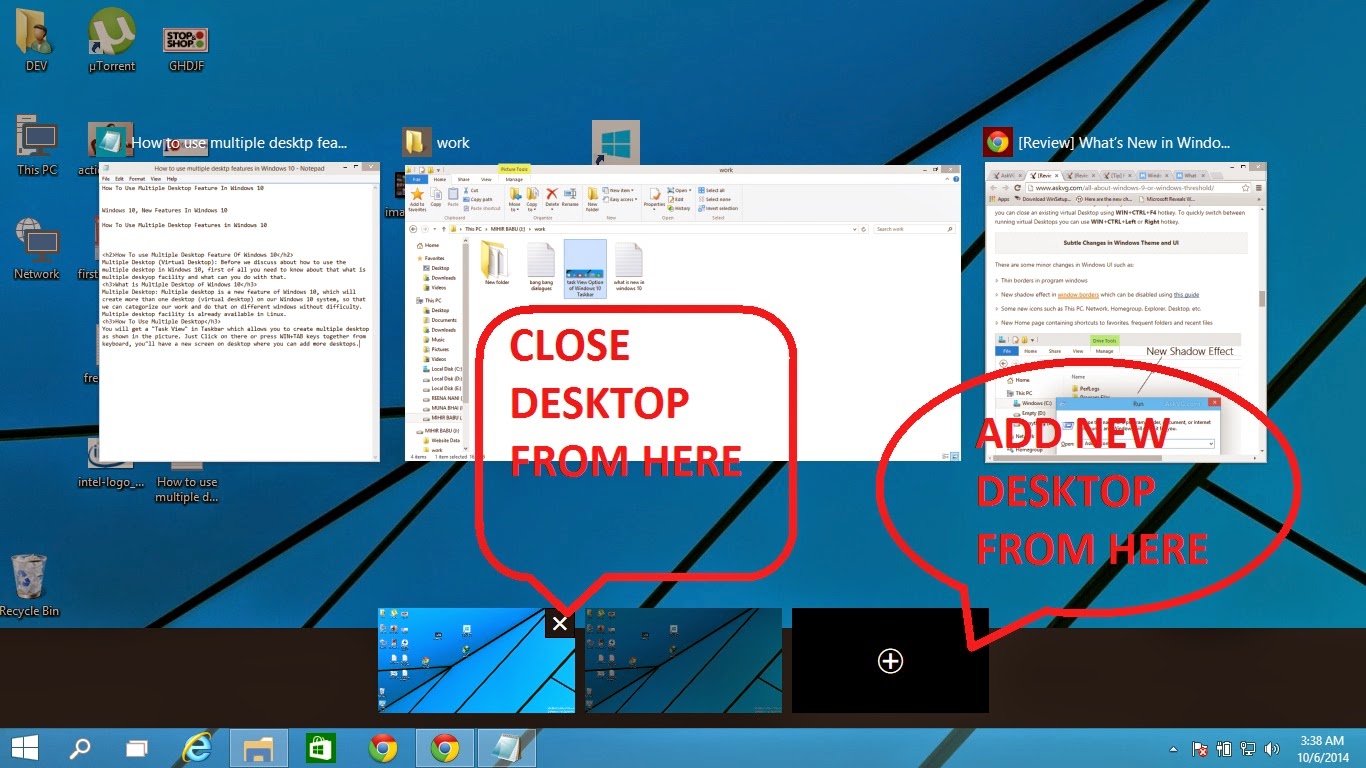Эффективные способы добавления нового рабочего стола в Windows 10
Узнайте, как легко и быстро создать дополнительные рабочие столы в Windows 10 для повышения производительности и организации рабочего пространства.
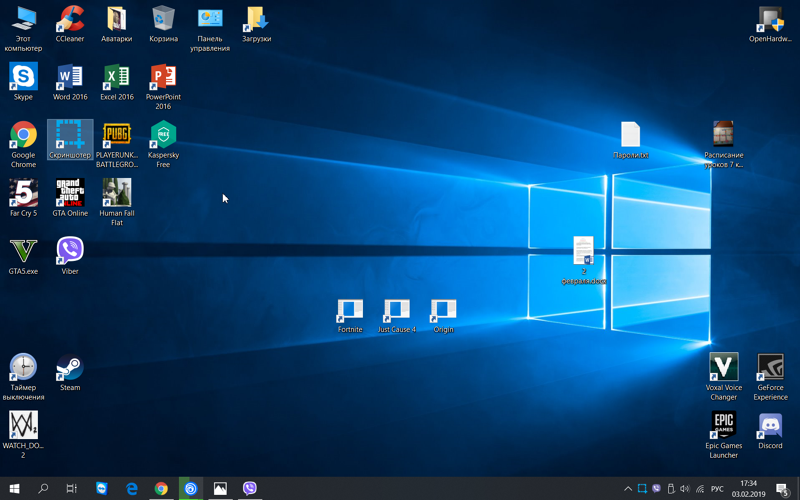
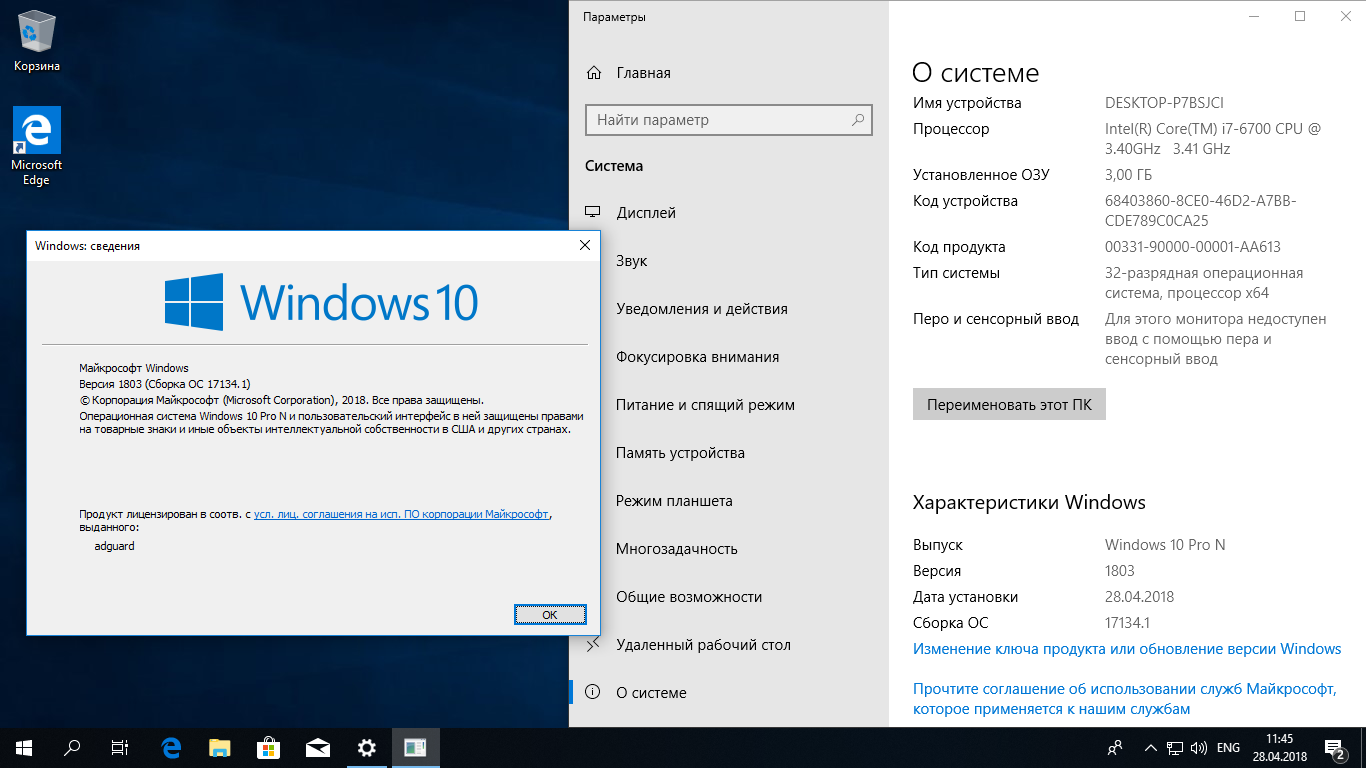
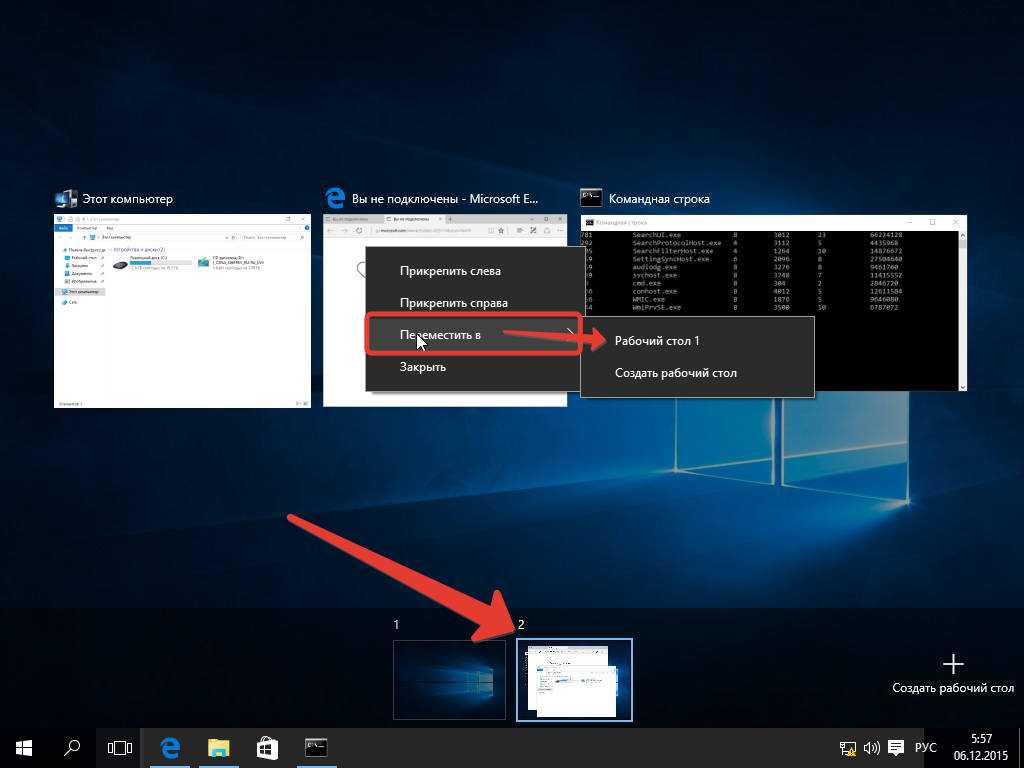
Нажмите на клавишу Win + Tab, затем внизу экрана нажмите на кнопку + Добавить рабочий стол.
Как создать дополнительный рабочий стол в Windows 10


Используйте клавишу Ctrl + Win + D для быстрого создания нового рабочего стола в любом месте.
Как сделать несколько рабочих столов Windows 10

Переключайтесь между рабочими столами, нажимая на клавиши Win + Ctrl + стрелка влево/вправо.
Как создать пользователя в Windows 10?
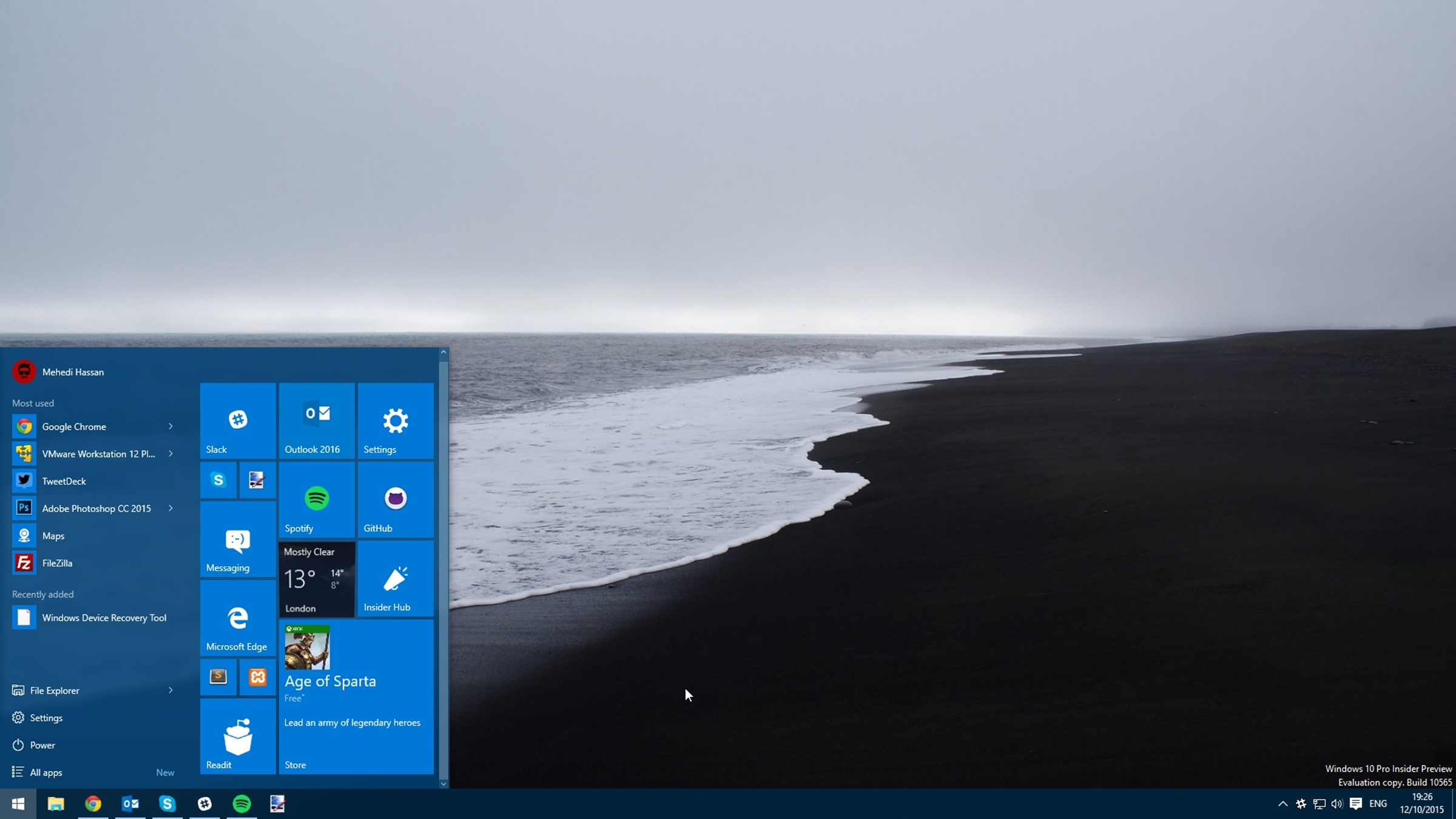

Чтобы закрыть рабочий стол, находясь на нем, нажмите на клавиши Win + Ctrl + F4.
Как сделать пустой рабочий стол на виндовс для работы
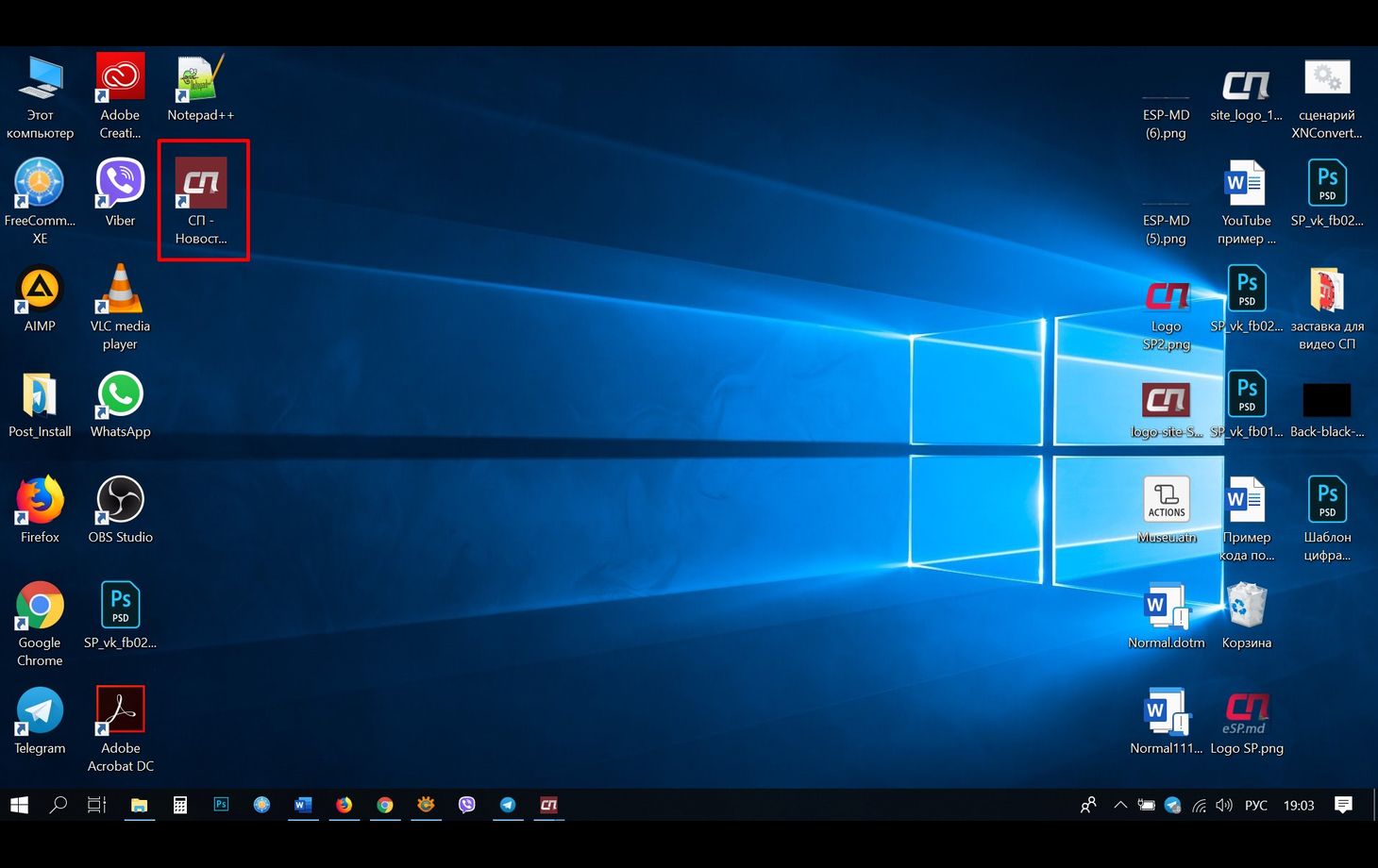
Пользуйтесь перетаскиванием окон между рабочими столами для организации рабочего пространства.
Удаленный рабочий стол RDP. Подробная настройка. Windows 7, 8, 10
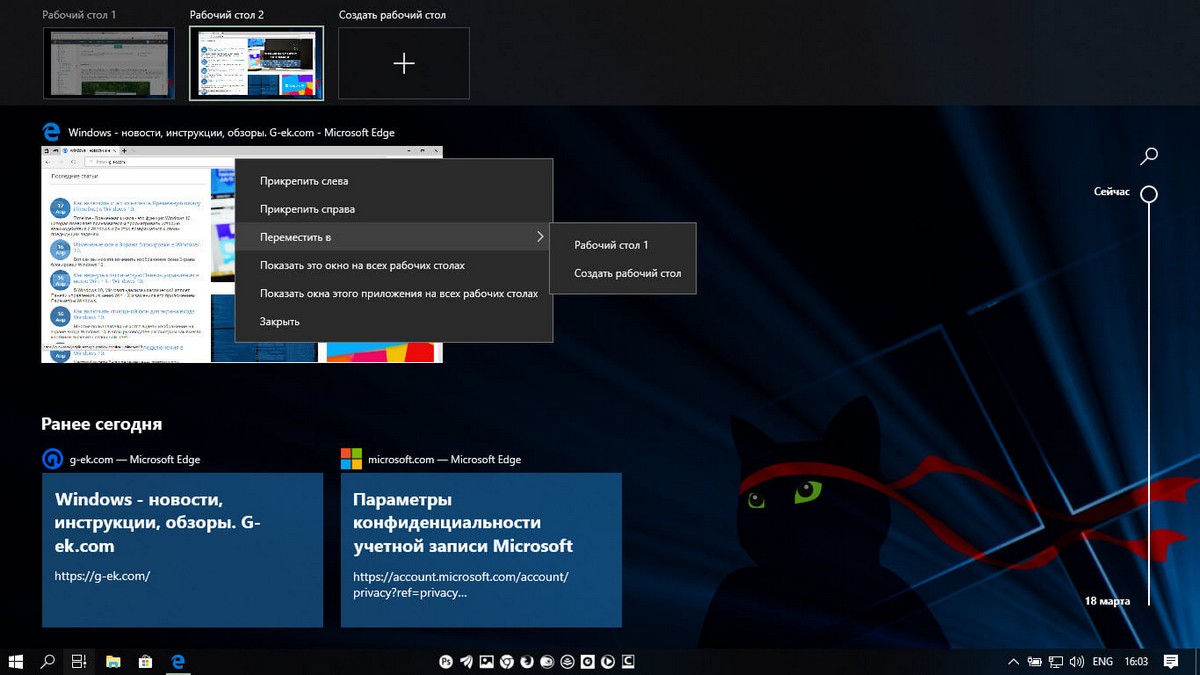

Не забывайте называть рабочие столы для лучшей ориентации - это можно сделать в режиме просмотра всех рабочих столов.
Несколько рабочих столов в Windows 10 - Виртуальный рабочий стол в Windows

Используйте функцию Создать группу для объединения нескольких приложений на одном рабочем столе.
15 горячих клавиш, о которых вы не догадываетесь

Для быстрого переключения между рабочими столами используйте сочетание клавиш Ctrl + Win + стрелка влево/вправо.
Почему пропал рабочий стол в Windows 10?
Не забывайте, что каждый рабочий стол имеет отдельную область задач, что облегчает управление приложениями.
Как создать свою сборку Windows 10

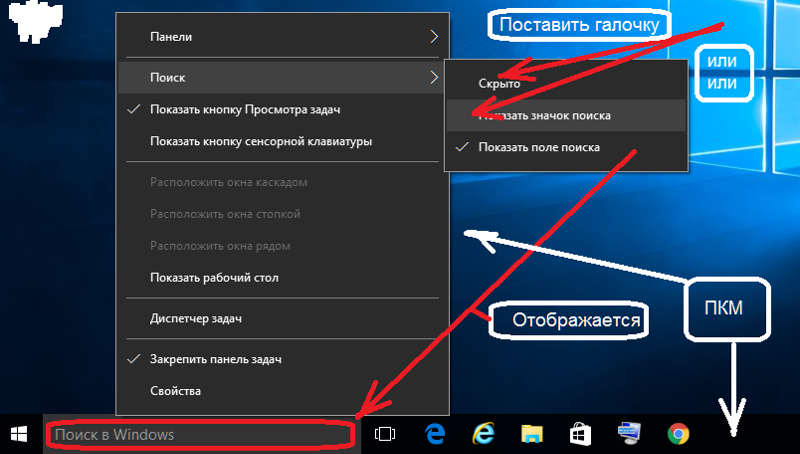
Исследуйте возможности персонализации рабочих столов, изменяйте обои, цвета и многое другое для улучшения пользовательского опыта.
🗔как создать новый рабочий стол и работать с ним на windows 10